2WAYOPTION(ツーウェイオプション)の新規登録方法
2wayoption(ツーウェイオプション)という新しいバイナリーオプション業者の新規登録方法について図解していきます。
新しいブローカーはあまり登録も紹介しないのですが、有名トレーダーのライブ配信を見ながらトレードができるという事なので初心者の方も稼ぎやすいかも!と思って紹介させていただきます。私も少し楽して稼げるようにならないかなぁと思って登録を済ませました。
いつも通り図解入りで解説していきますので、誰よりも早く登録を済ませせて有名トレーダーの恩恵を受けましょう^^
目次
2wayoptionってどんなバイナリー業者なの?
2020年5月31日18時に告知が解禁となったので、すでにご存じの方も多いと思いますが、ただ新しいという訳ではなく、有名トレーダーが公式ライバーとして登録されており、ライブ配信まで見れるという事なので、バイナリーオプションを始めたばかりの初心者の方や、普段は一人自宅でトレードをされている方などもライブ配信を通して一緒にトレードをしていけるというところが、この2wayoptionの魅力の一つではないでしょうか?
他の業者と違うところは、BTC/USD(ビットコイン)やETH/USD(イーサリアム)での取引ができるというところ。
⇒ 登録は無料!!2wayoptionで新しく口座を開設するにはこちらをクリック
2wayoptionの新規口座開設方法はわずか30秒!!
口座開設方法はとっても簡単で、上記リンクより公式サイトへ移動し、必要事項を入力するだけです。
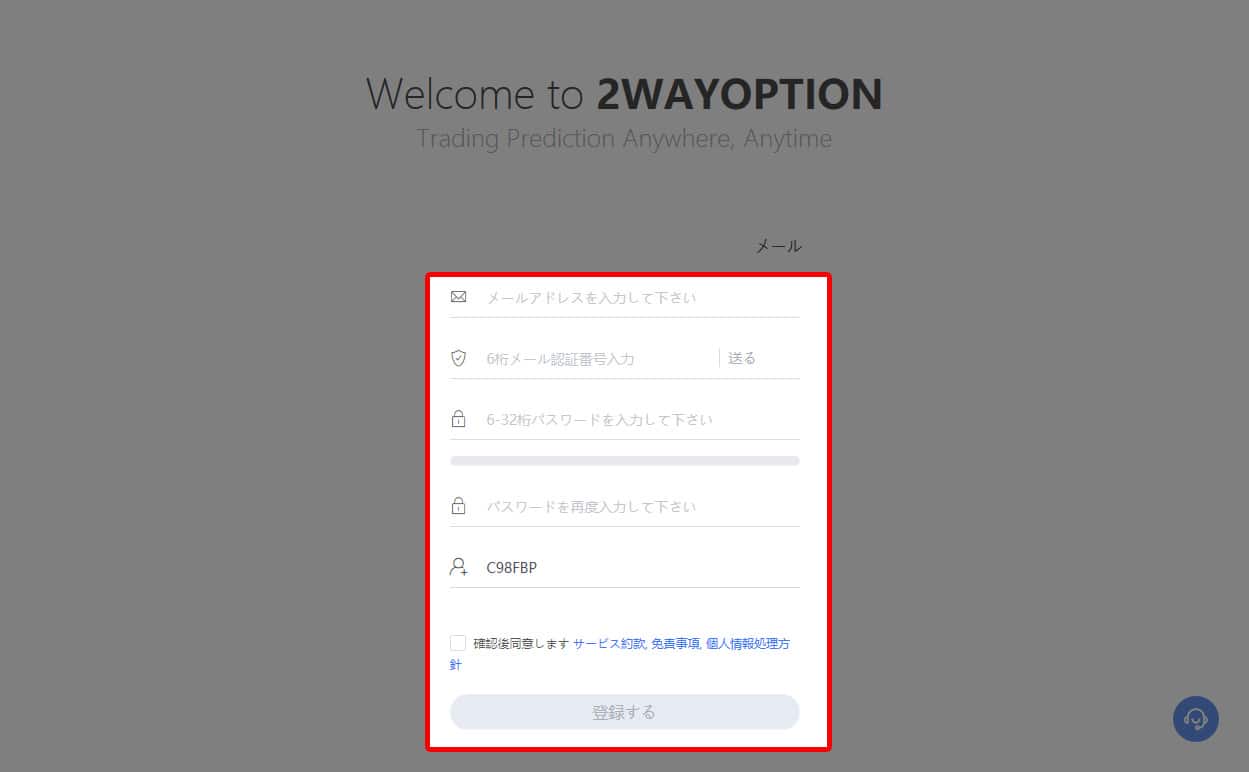
メールアドレスを入力し、右下の『送る』ボタンをクリックし、6ケタの認証番号を発行します。
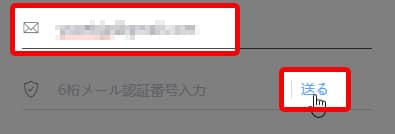
すぐにメールが届くので6ケタ認証番号を確認します。日本語ではありませんが、差出人と件名に2WAYOPTIONと書かれているので分かりますね^^
![]()
メール本文の赤枠内に書かれている6ケタの認証番号をコピーし、口座開設画面『6桁メール認証番号入力』という部分に貼り付けます。
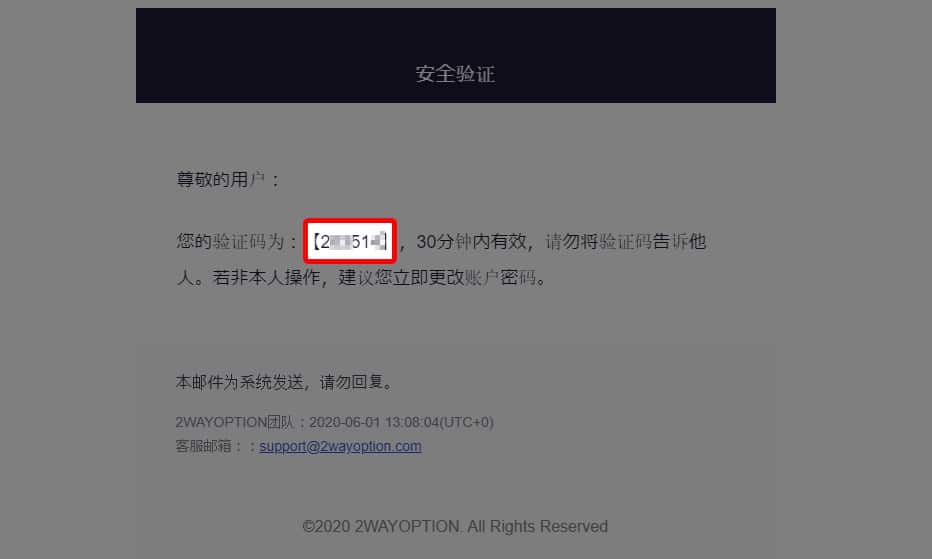
6~32文字の半角英数でパスワードを作成します。下のフォームには確認のためパスワードを再度入力します。
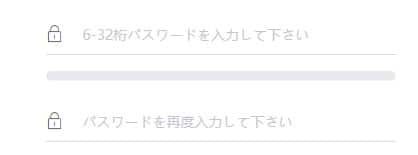
このコードは当サイトからの紹介だという事ですので、そのままにしておいていただいて大丈夫です。
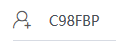
利用規約に同意にチェックを入れ『登録する』をクリックします。
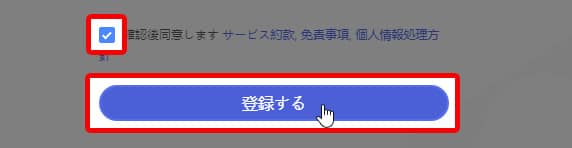
これで登録が完了しました。『確認』をクリックしてログインしてみましょう。
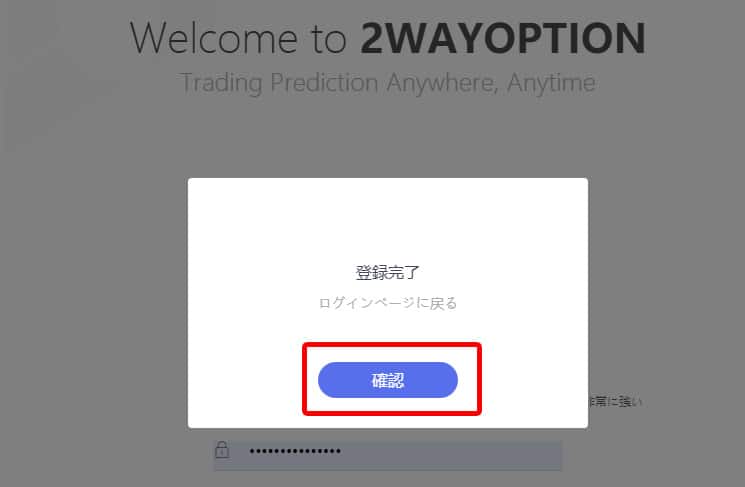
ログイン後、まず最初にニックネームを決めます。
2~12文字の間でお好きなニックネームを考えましょう。
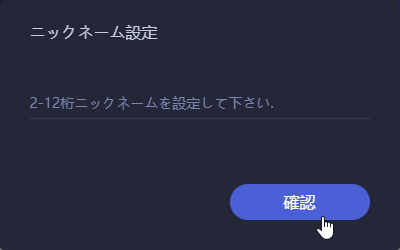
こちらがオプションの取引画面です。
凄く綺麗ですね~~~^^
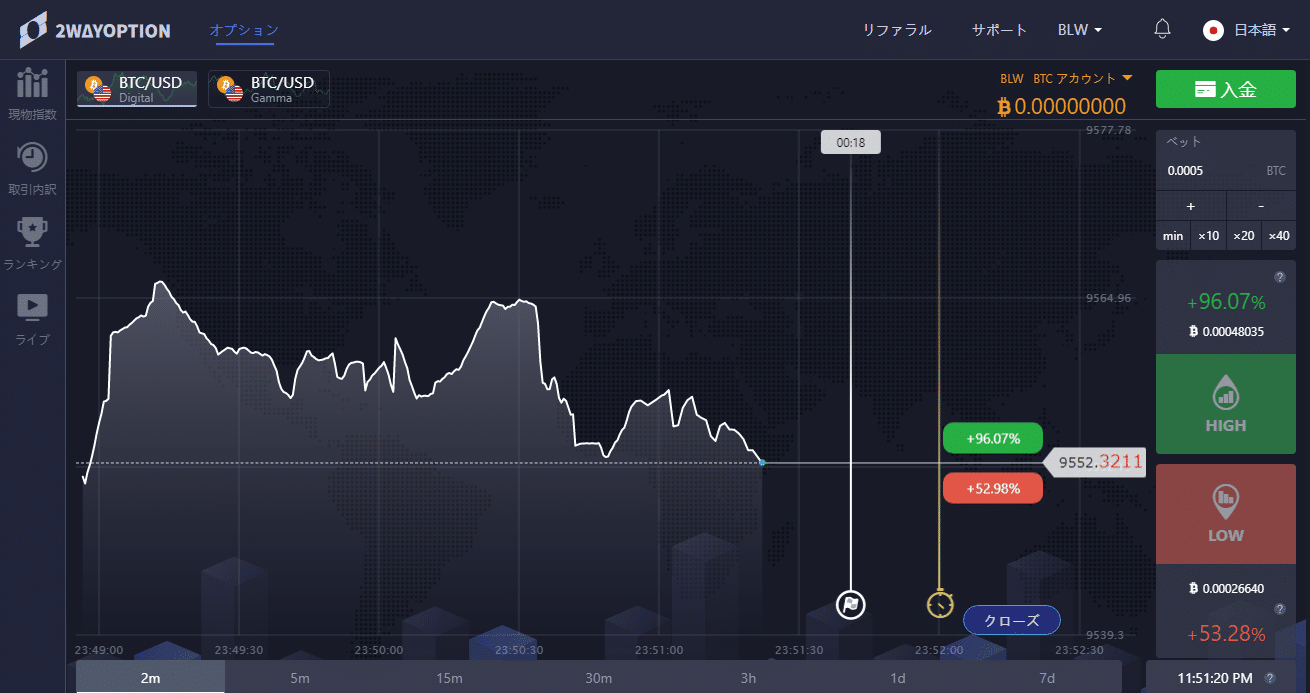
次からは実際に入金と取引などを紹介していきます。
ひとまず今日はここまでという事で、続投をお待ちください^^
入金方法について
ログイン後、メニューからあなたの『ニックネーム』⇒『資産管理』をクリック
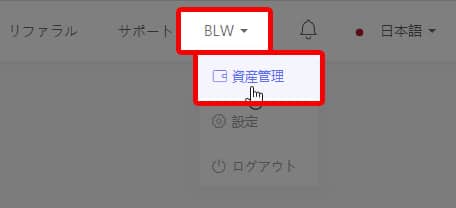
仮想通貨の残高画面が表示されるので、『BTC(ビットコイン)』の右側にある『入金』をクリックします。

入金アドレスが表示されるので、『アドレスコピー』をクリックして入金アドレスをコピーしてください。
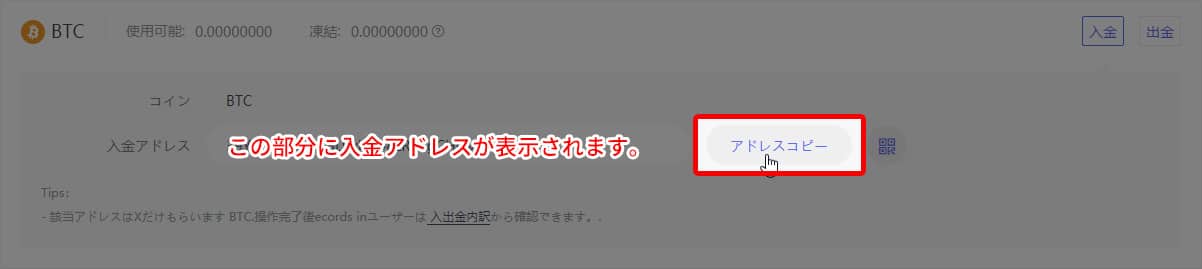
仮想通貨取引所からQRコードでの入金も可能なので、マウスカーソルをQRアイコンに合わせ、表示されたQRコードをスマホカメラで読み込んでも入金可能です。

仮想通貨取引所からの入金方法については各取引所の案内をご覧ください。
bitFlyer(ビットフライヤー)からの入金方法については、こちらの記事を参考にご覧ください。
[blogcard url=”https://bo-life.work/bitflyer-money-transfer/”]
出金方法について
2wayオプションで得た利益を出金する場合、出金サービス用の取引パスワードの設定とGoogle2段階認証を有効化しておく必要があります。
どちらも未登録の場合は下記のようなメッセージが表示されます。

設定をクリックして設定画面へ移動します。

Google2段階認証をする方法
セキュリティを高めるためにGoogle認証システムを使用します。
ここではその登録方法について解説していきます。
設定画面以外が表示されている場合はメニューから『あなたのニックネーム』⇒『設定』をクリック
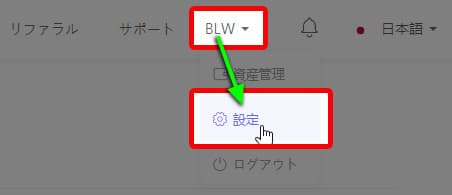
セキュリティ設定Google2段階認証の右側にある『設定』をクリック
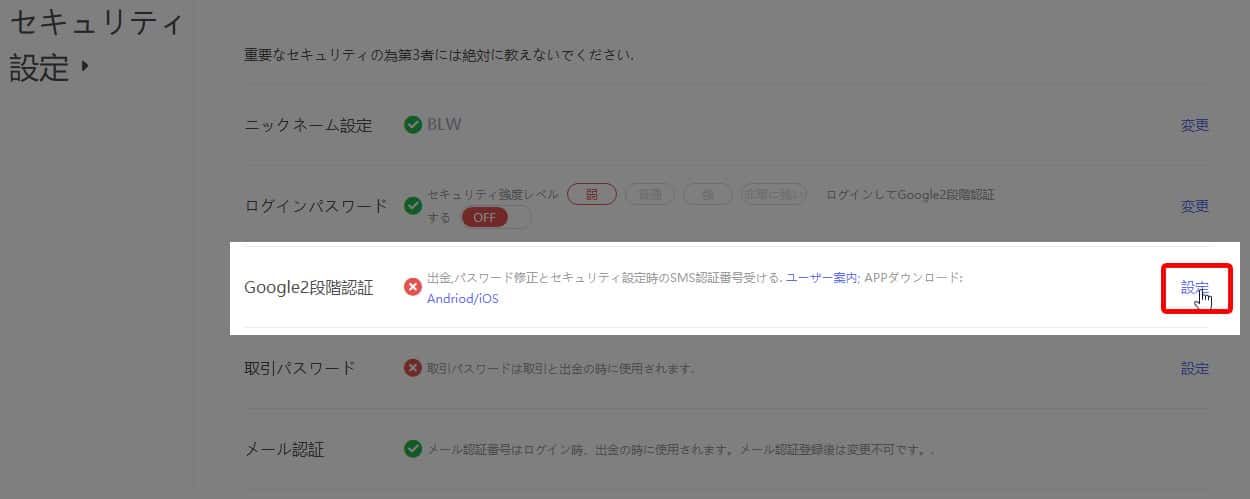
QRコードとプライベートキーが表示されるので、アプリでQRコードを読み込みます。
アプリでQRコードを読み込む方法は少し下に「アプリでQRコードを読み込む方法」で図解していますので、分からない方は参考にご覧ください。
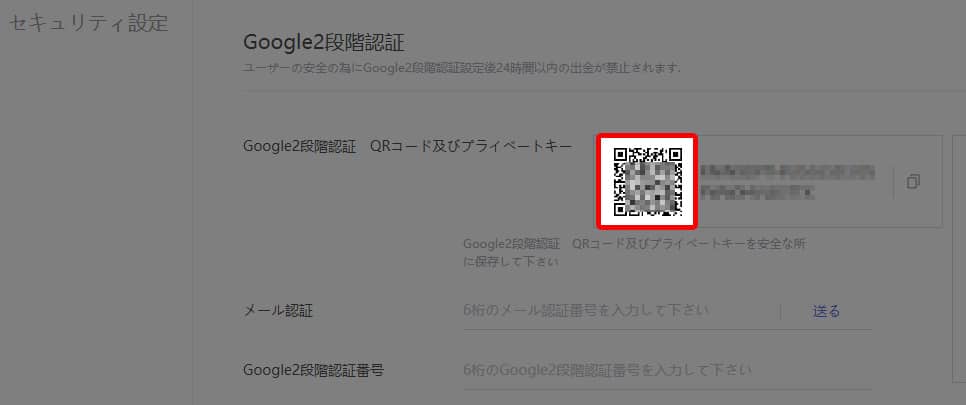
メール認証
『送る』をクリックして登録メールアドレスに認証番号を送ります。
届いたメール本文に書かれてある認証番号6桁を入力します。
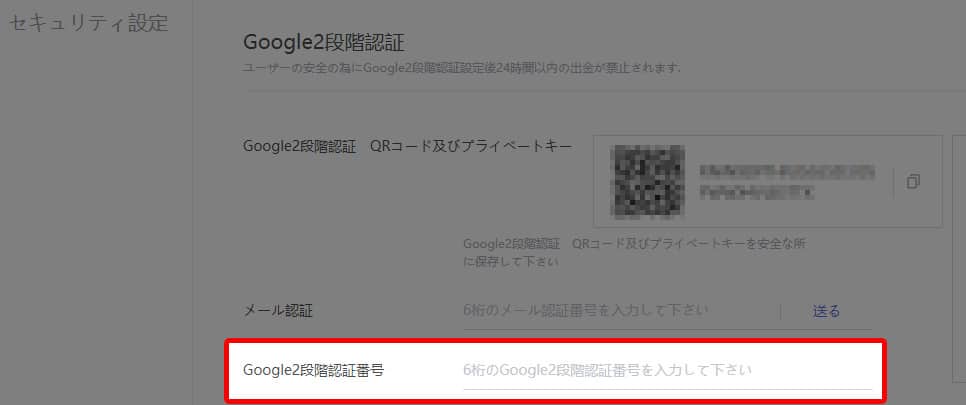
Google2段階認証番号
アプリに登録された『Twowayoption』に書かれてある認証番号6桁を入力します。
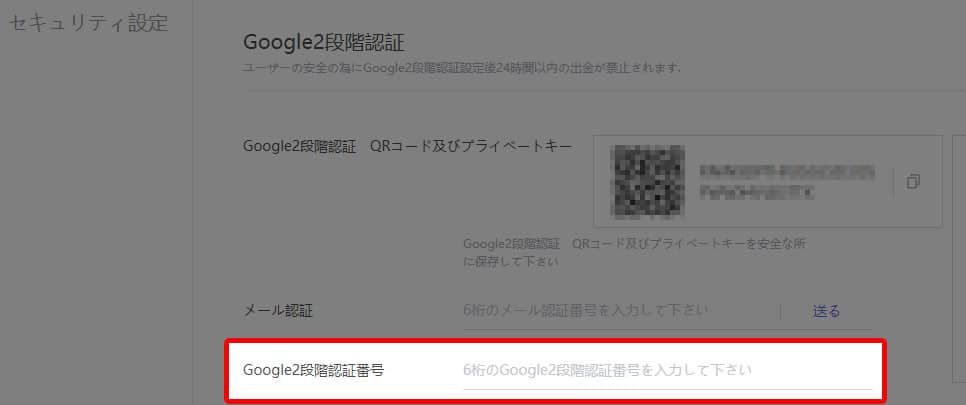
入力が終われば『確認』をクリックします。
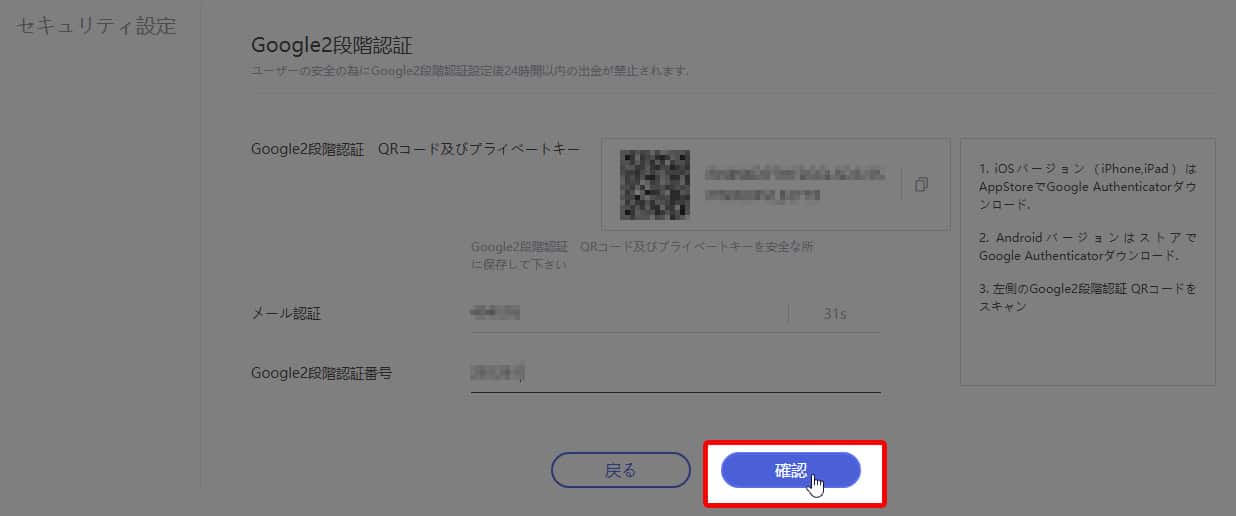
認証完了と出るので『確認』をクリックします。
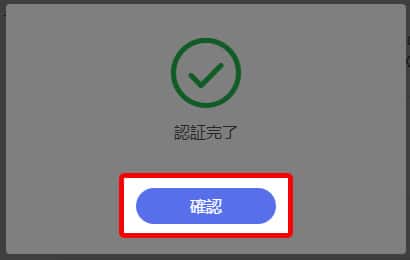
これでGoogle2段階認証が終わりました。
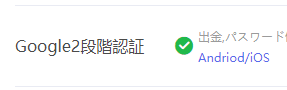
アプリでQRコードを読み込む方法
お使いのスマートフォンでGoogleアプリ(Authenticator)を起動します。※下記はiPhoneXを使用した際のアイコンです。

下記QRコードを読み込むことで直接アプリストアを開くことができます。
※QRコードが並んでいるので読み込み間違いがないようご注意ください。
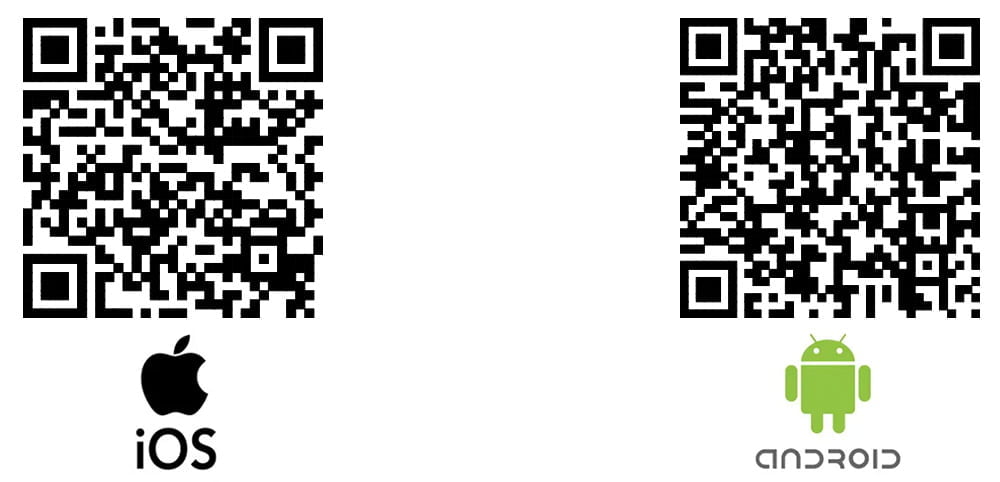
起動したら『+』をタップ
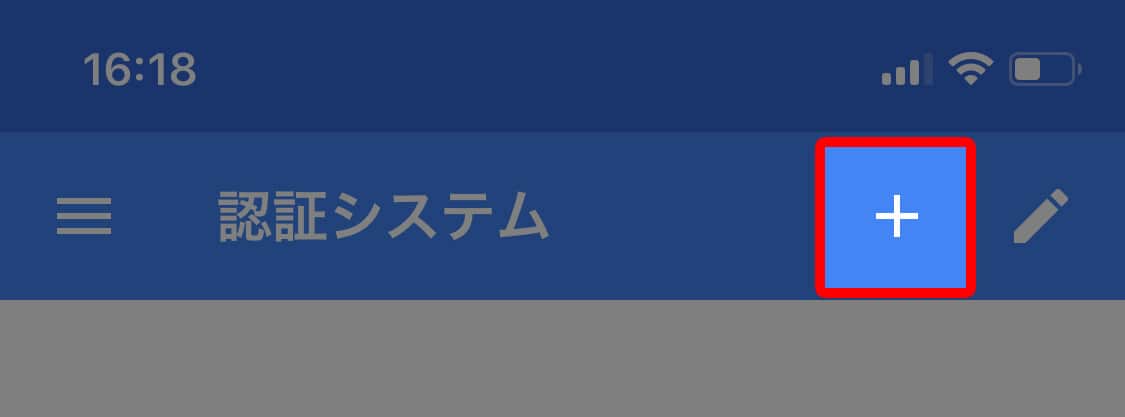
『バーコードをスキャン』をタップ
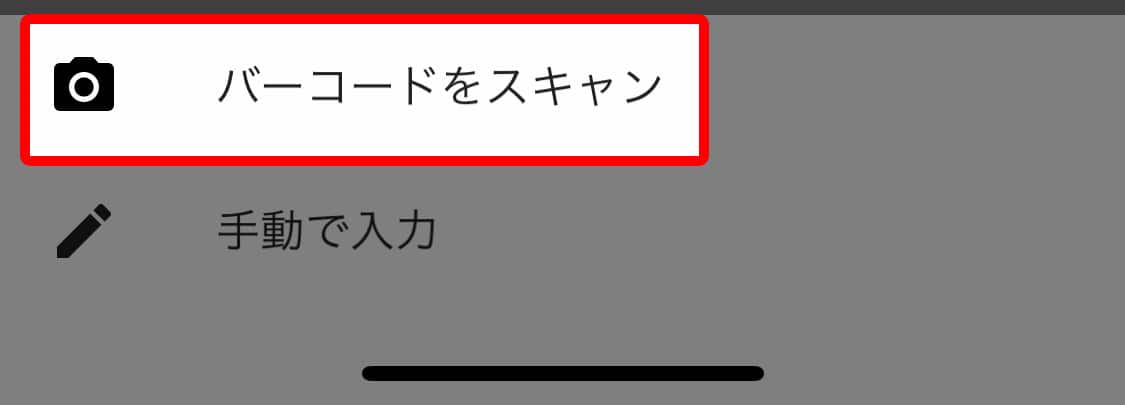
カメラが起動するのでQRコードを読み込みます。
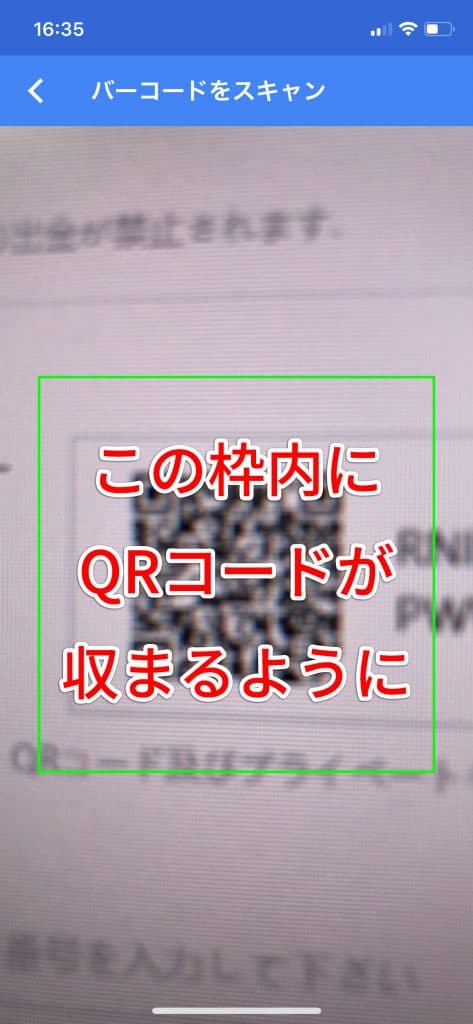
読み込みが終わるとすぐに『Twowayoption』という項目が出てきます。
以後、その下にある青い6ケタの数字を使って認証を行いますので、第三者などなりすましや不正ログインによる被害を防ぐことができます。
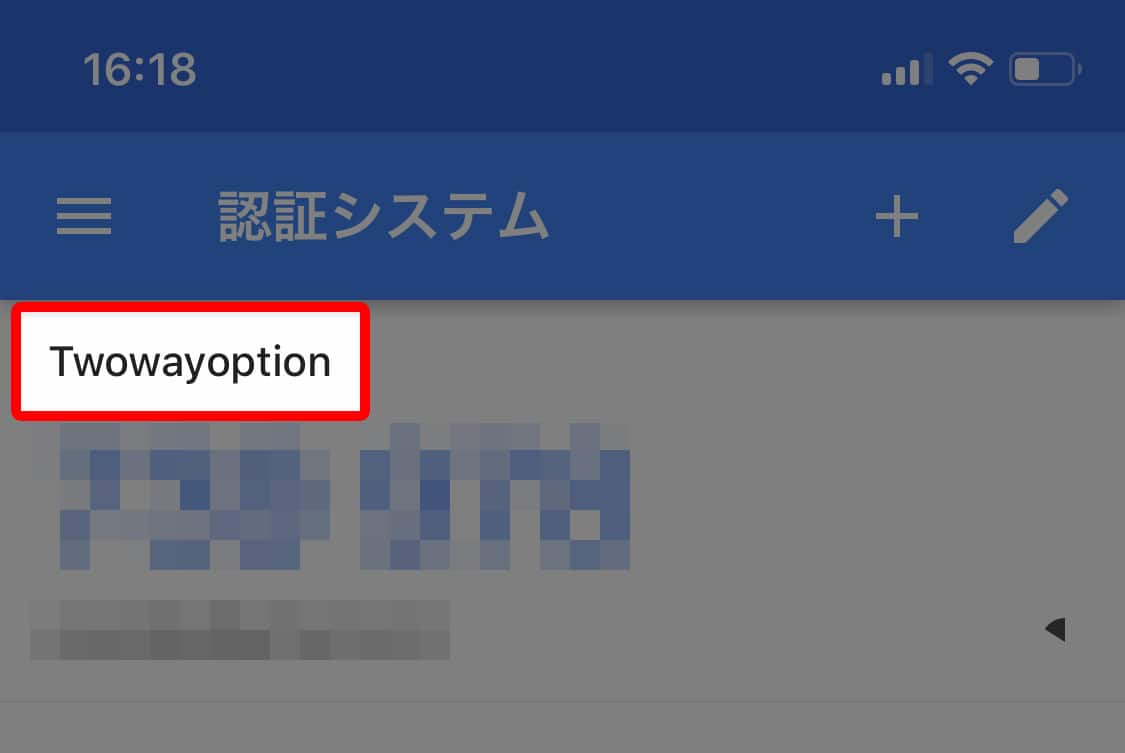
出金サービス取引パスワードの設定方法
2wayオプションで得た利益を出金する場合、出金サービス用の取引パスワードの設定とGoogle2段階認証を有効化しておく必要があります。
設定画面以外が表示されている場合はメニューから『あなたのニックネーム』⇒『設定』をクリック
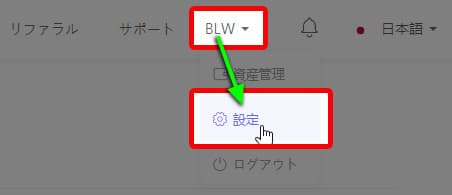
『取引パスワード』の右側にある『設定』をクリック
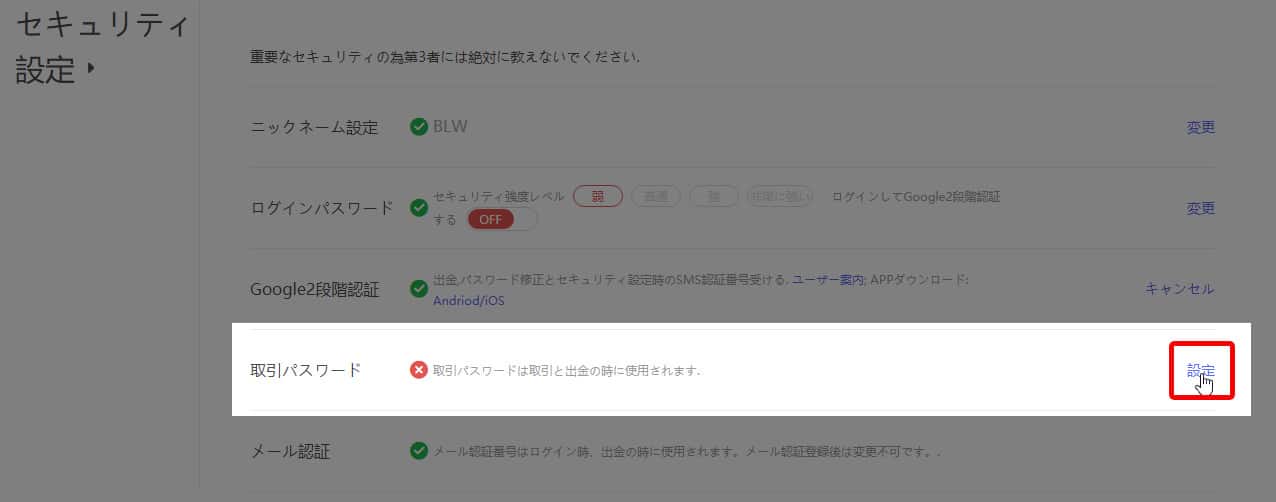
【パスワード】出金の際に利用するパスワードを決めて入力します。
【パスワード確認】上記で入力したパスワードを間違えないようにもう一度入力します。
【Google2段階認証番号】アプリ(GoogleAuthenticator)を起動し、twowayoptionのところに表示されている6ケタの認証番号を入力します。
【確認】全て入力が終われば『確認』ボタンをクリックします。
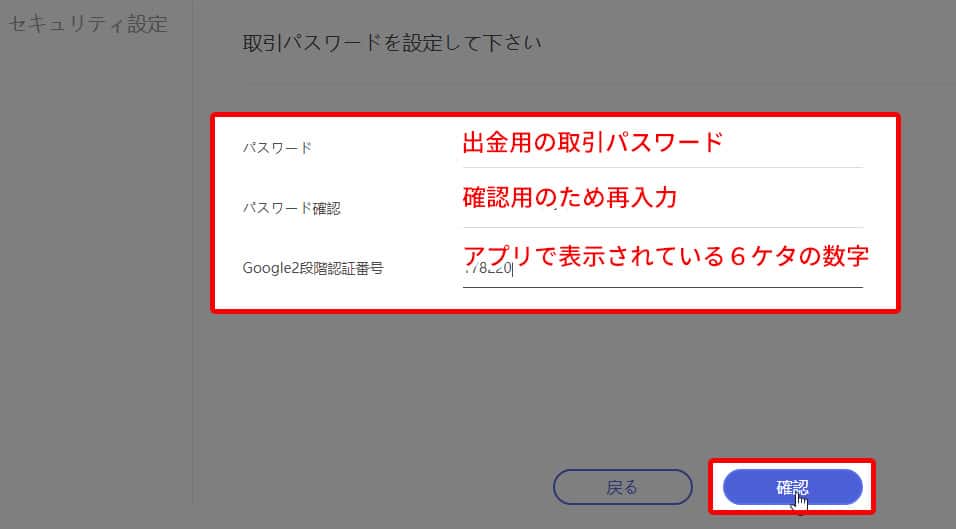
設定完了の画面が出てくるので『確認』をクリック
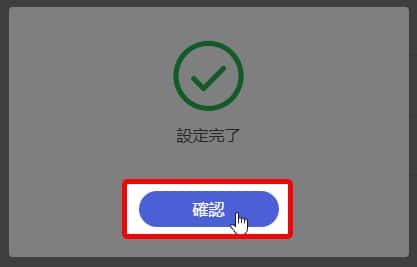
セキュリティ設定画面に出ている【取引パスワード】の部分にチェックがつきました。
これで出金時の取引パスワードの設定が終わりました。







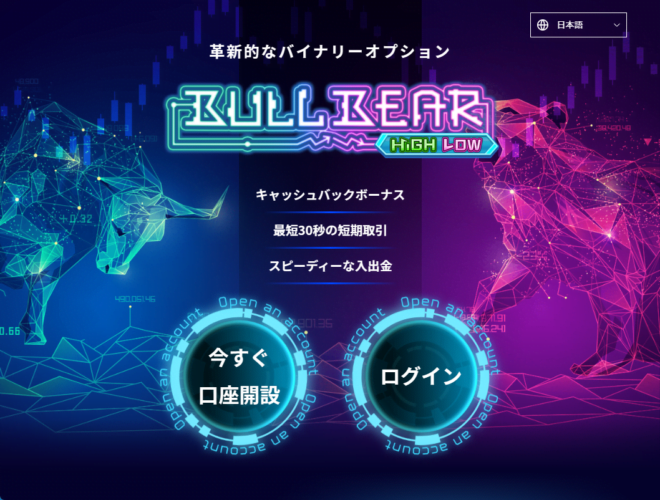


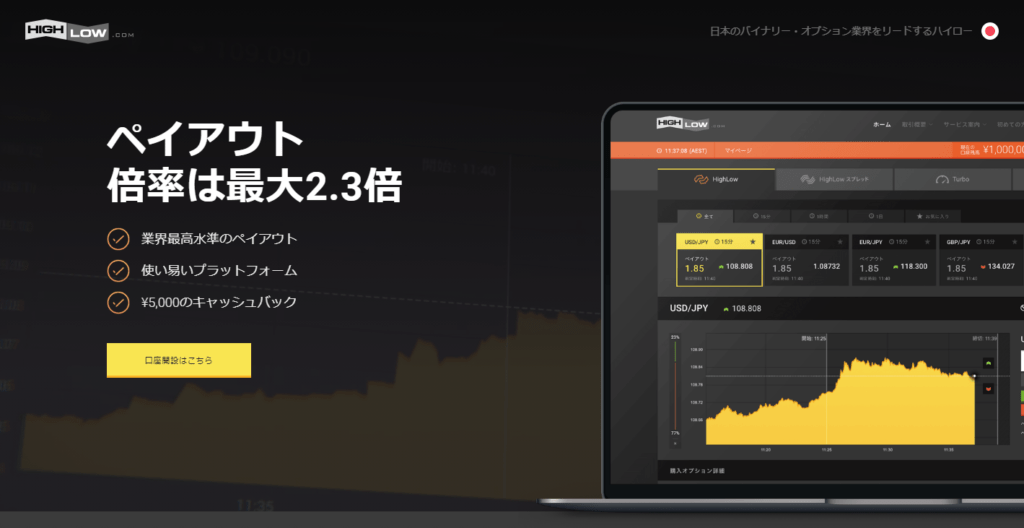

コメント